Відеокарти Nvidia відомі в усьому світі своєю надзвичайною продуктивністю.
Володіючи найбільшою часткою ринку графічних адаптерів, не є таємницею, що переважна кількість відеокарт, які можна зустріти в комп’ютерах та ноутбуках, виготовлені саме Nvidia.
Тому, цілком ймовірно, що ваш персональний комп’ютер або ноутбук, який ви використовуєте для відеоігор, графічного дизайну, тривимірного моделювання чи обробки відео, оснащений відеокартою від Nvidia.
Проте, якою б потужною не була ваша відеокарта, вона не зможе забезпечити максимальну ефективність, якщо ви не будете регулярно оновлювати її драйвери.
Добра новина полягає в тому, що Nvidia постійно випускає оновлення драйверів, спрямовані на виправлення недоліків та підвищення загальної продуктивності.
Отже, єдине, що вам потрібно зробити, це регулярно оновлювати драйвери вашої відеокарти до останньої версії.
Якщо ви вперше стикаєтеся з цим і не знаєте, як це зробити, продовжуйте читати.
Розгляньмо детальніше, що таке драйвери відеокарт Nvidia, як їх оновлювати та оптимізувати продуктивність.
Що таке драйвери відеокарти Nvidia?
Драйвер відеокарти Nvidia – це спеціалізоване програмне забезпечення, розроблене виключно для відеокарт Nvidia, встановлених у вашому комп’ютері чи ноутбуці. Він є ключовим елементом в графічних обчисленнях, оскільки саме це програмне забезпечення дозволяє вашій операційній системі та іншим програмам взаємодіяти з графічним процесором (GPU).
Без драйвера Nvidia ваша операційна система (ОС) або ігри не зможуть ідентифікувати графічний процесор у системі, що унеможливить його використання. По суті, він надає відеокарті Nvidia інструкції щодо виконання її функцій та відображення графіки.
Встановлення такого драйвера є необхідним для того, щоб ОС могла повною мірою скористатися можливостями GPU. Драйвер дозволяє операційній системі використовувати усі розширені функції, такі як роздільна здатність екрана, глибина кольору, частота оновлення та інше, що забезпечує найкращу якість зображення.
Крім того, драйвери відеокарт Nvidia підтримуються більшістю ОС та ігор на ринку, тому проблеми сумісності виникають вкрай рідко. Виробник регулярно випускає оновлення, щоб забезпечити їхню стабільну роботу та високу продуктивність.
Кожна нова версія драйвера, випущена Nvidia, значно покращує продуктивність, оптимізує роботу та виправляє помилки, особливо в нових іграх.
Оновлення також забезпечують підтримку нових графічних процесорів, додаткових функцій та новітніх ігрових технологій. Остання версія драйвера Nvidia на момент написання статті – 531.61 WHQL.
Яку роль драйвери Nvidia відіграють в управлінні відеокартою?
Драйвери Nvidia є невід’ємною частиною керування усіма аспектами роботи графічних процесорів, гарантуючи їхню максимальну продуктивність. Вони є основним програмним компонентом, що забезпечує взаємодію між операційними системами, програмами, іграми та відеокартою.
Після встановлення відеокарти Nvidia в систему, ОС розпізнає її, але не матиме можливості скористатися її графічними можливостями. Драйвери Nvidia заповнюють цей пробіл, слугуючи посередником, що дозволяє обом компонентам взаємодіяти.
Іншими словами, вони приймають команди від ОС або ігор, а потім направляють відеокарту для відтворення графіки або зображень відповідно до заданих вимог. Важливо, що вони дозволяють системі перетворювати двійковий код у візуальні зображення, відео та графіку.
Драйвери Nvidia відіграють ключову роль в управлінні GPU, починаючи від роздільної здатності, частоти оновлення, глибини кольору та динамічного діапазону до аудіо та оптимізації графічної продуктивності.
Сучасні драйвери Nvidia дозволяють легко керувати налаштуваннями швидкості обертання вентиляторів та тактовою частотою, щоб досягти максимальної графічної продуктивності. Вони регулюють швидкість вентиляторів на основі використання ядер CUDA та пам’яті GPU. Крім того, драйвер дозволяє розганяти відеокарту, що забезпечує вищу продуктивність, ніж стандартні налаштування.
Драйвер керує усіма аспектами графічного процесора Nvidia. З кожним оновленням він стає ефективнішим в управлінні GPU. Існує багато технічних аспектів і технологій, наприклад, RTX, якими можна керувати лише за наявності відповідного драйвера. Важливою функцією драйвера також є керування тепловиділенням.
Основні переваги використання драйверів Nvidia
Драйвери Nvidia можуть здатися лише програмним забезпеченням, що забезпечує взаємодію між компонентами, але їхня роль є набагато важливішою. Ось деякі з переваг їхнього використання:
#1. Забезпечення взаємодії

Драйвери Nvidia є основним програмним забезпеченням, яке забезпечує зв’язок між відеокартою Nvidia та операційною системою. Крім цього, вони передають команди від ігор та відеоредакторів до графічних карт, які, в свою чергу, відтворюють необхідне зображення.
#2. Оптимізація графічної продуктивності
Завдяки правильно встановленому та оновленому драйверу Nvidia, ви можете насолоджуватися максимальною графічною продуктивністю вашого GPU. Незалежно від того, чи граєте ви в ігри, чи редагуєте відео, драйвери Nvidia дозволяють програмам використовувати увесь потенціал графічного процесора.
З кожним оновленням впроваджуються нові вдосконалення, які гарантують відсутність падіння частоти кадрів або виникнення “вузьких місць” у системі. Наприклад, при запуску останньої гри Red Dead Redemption 2, відповідний драйвер Nvidia з відповідним графічним процесором допоможе вам досягти 60 кадрів в секунду при роздільній здатності 4K.
#3. Повний контроль та розширені можливості
Драйвер Nvidia відіграє ключову роль у керуванні графічним процесором, контролюючи усі аспекти його роботи для забезпечення стабільної продуктивності. Драйвер Nvidia забезпечує повний контроль над GPU, керуючи його нагріванням, тактовою частотою, використанням пам’яті.
Якщо у вашій системі встановлено драйвер Nvidia, ви можете контролювати багато технічних аспектів GPU. За допомогою останньої версії драйвера, можна керувати різними параметрами, починаючи від роздільної здатності екрана, частоти оновлення, тактової частоти до швидкості обертання вентиляторів та продуктивності 3D.
#4. Підтримка сучасних технологій та функцій
Драйвери Nvidia підтримують різноманітні сучасні функції та технології, які підвищують загальну продуктивність. Такі можливості, як RTX, деталізація шейдерів, розгін, налаштування частоти оновлення, доступні завдяки драйверам Nvidia.
#5. Підтримка багатопроцесорних конфігурацій

Драйвери Nvidia використовують технологію SLI для підтримки конфігурацій з кількома GPU у вашій системі. Драйвери забезпечують спільну роботу двох або трьох графічних процесорів, підвищуючи загальну продуктивність системи.
Вони об’єднують потужність кількох графічних процесорів для забезпечення високої частоти кадрів, швидкого рендерингу та кращої глибини кольору, ніж це можливо з одним GPU. Навіть якщо у вашій системі встановлено все необхідне програмне забезпечення для використання кількох GPU, без драйвера Nvidia ви не зможете скористатися усіма можливостями вашого обладнання.
Чому важливо регулярно оновлювати драйвери Nvidia?
Оновлення драйверів Nvidia може здаватися незначною задачею, але воно суттєво підвищує продуктивність з кожним оновленням. Ось кілька причин, чому потрібно регулярно оновлювати драйвери Nvidia:
Виправлення помилок
Кожне оновлення драйверів Nvidia включає виправлення помилок, які забезпечують стабільну роботу програм та ігор.
Часто, під час запуску нових ігор або мультимедійних програм, ваша система може вийти з ладу. Подібні проблеми можуть виникнути у будь-який час, але своєчасне оновлення драйверів Nvidia допоможе їх виправити.
Також, через помилки, можуть виникати інші проблеми. За допомогою оновлень Nvidia усуває нещодавно виявлені проблеми, які можуть виникати з новими серіями GPU, такі як проблеми з нагріванням та стабільністю.
Підтримка нових ігор та мультимедійних програм
При встановленні нових ігор або мультимедійних програм, вони можуть некоректно працювати, або навіть аварійно завершувати роботу. Іноді, гра або програма часто аварійно завершує роботу при запуску певних функцій.
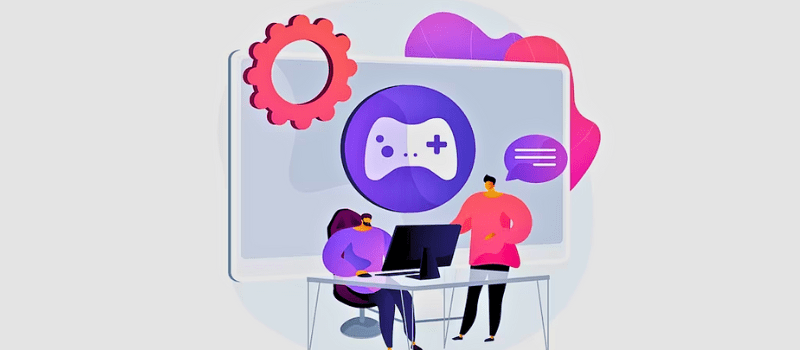
Найчастіше це трапляється через те, що ваш драйвер Nvidia не підтримує нові ігри або програми. Nvidia у своїх оновленнях додає підтримку для різноманітних програм та ігор. Тому, оновлення драйверів допомагає вирішити ці проблеми.
Підвищення продуктивності
Заїдання кадрів, низька кількість кадрів в секунду, тривалий час візуалізації, пікселізація під час попереднього перегляду в відео редакторах – це поширені проблеми, з якими стикаються багато користувачів.
Але при оновленні до останньої версії драйвера Nvidia, багато з цих проблем вирішуються. Багато користувачів спостерігають значне підвищення продуктивності в іграх та при редагуванні.
У деяких випадках, після оновлення драйвера Nvidia, продуктивність ігор та мультимедійних програм може зрости на 40-60%.
Впровадження нових функцій
Оновлюючи драйвери Nvidia, ви отримуєте не тільки виправлення помилок, але й нові функції, які покращують продуктивність візуалізації та ігровий досвід.
Наприклад, випуск Nvidia режиму низької затримки та Vulkan з новим оновленням драйвера, значно підвищив ігрову продуктивність.
Інструкція з оновлення драйверів Nvidia
Тепер, коли ви ознайомлені з драйверами Nvidia, давайте розглянемо покрокову інструкцію з оновлення драйвера вашої відеокарти.
Крок 1. Найпростіший спосіб оновити драйвер Nvidia – скористатися програмою Nvidia GeForce Experience. Якщо у вас її немає, ви можете завантажити та встановити її з офіційного сайту Nvidia. Після встановлення, запустіть програму.
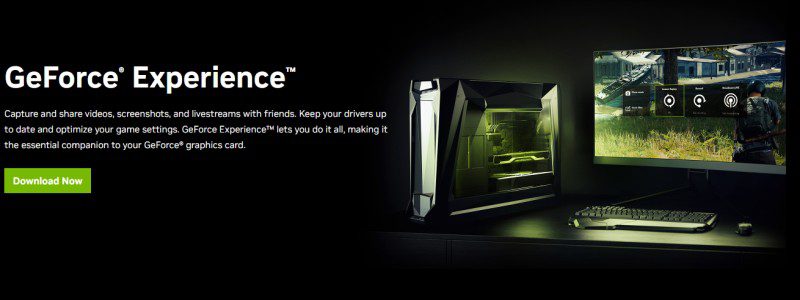
Крок 2. Якщо ви вже використовували драйвер Nvidia, перейдіть на вкладку “Драйвери” в Nvidia GeForce Experience. Знайдіть кнопку “Перевірити наявність оновлень” у верхній правій частині інтерфейсу та натисніть на неї.
З’явиться кнопка “Завантажити”, розташована під нею, а також детальна інформація про оновлення. Натисніть “Завантажити” і почнеться завантаження останнього драйвера.
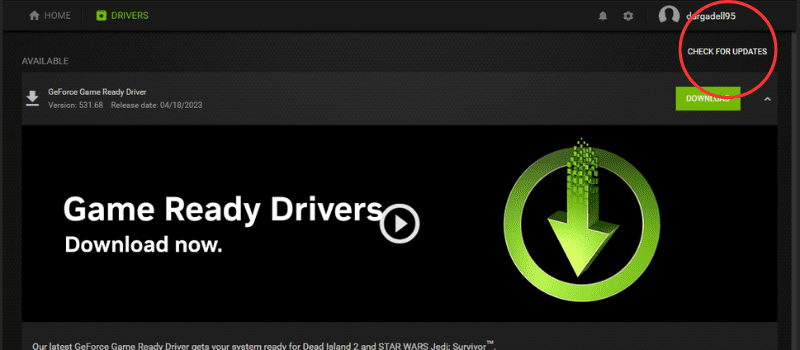
Крок 3. Якщо ви використовуєте графічний процесор Nvidia вперше, і не встановлювали драйвер, програма Nvidia GeForce Experience відобразить повідомлення “Драйвер не знайдено”.
Після появи цього повідомлення, вам потрібно натиснути кнопку “Продовжити”, і програма почне ідентифікувати ваш GPU. Вона запропонує завантажити сумісний драйвер, і вам потрібно буде надати дозвіл.
Крок 4. Після завершення завантаження, програмне забезпечення запропонує вам вибрати тип установки: “Вибіркова” або “Експрес”.
Якщо ви виберете “Вибіркову” установку, буде проведено чисте встановлення, оскільки усі старіші драйвери та налаштування будуть видалені, та встановлено новий драйвер.
Ви можете вибрати, які компоненти встановити. Якщо вам потрібна повна установка з усіма драйверами, ви можете вибрати швидку установку “Експрес”. Вона встановить додаткові інструменти, які входять до складу драйвера.
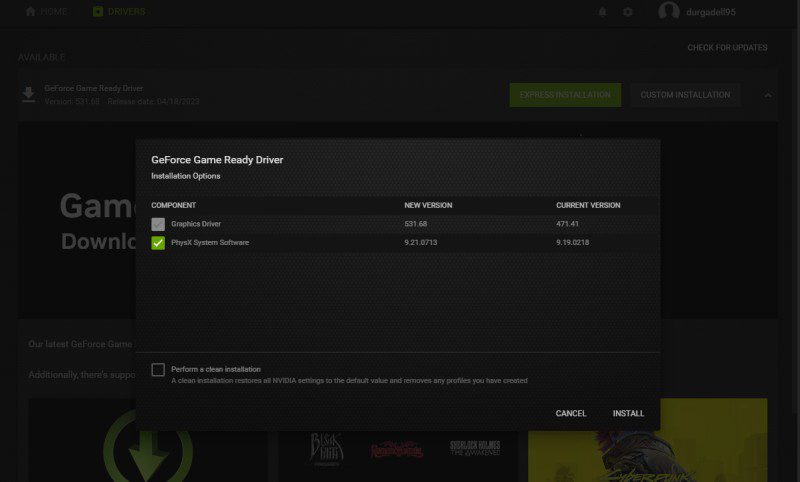
Виберіть необхідний тип установки та натисніть “Встановити”.
Крок 5. Процес встановлення займе деякий час. Після його завершення, Nvidia GeForce Experience повідомить, що драйвер успішно оновлено. Тут буде показано усі встановлені компоненти. Натисніть кнопку “Закрити”, щоб завершити процес.
Якщо під час автоматичного завантаження останнього драйвера виникли проблеми, ви можете оновити його вручну. Розглянемо, як це зробити.
Крок 1. Щоб розпочати процес оновлення драйвера вручну, потрібно перейти на веб-сайт Nvidia та знайти розділ завантаження драйверів для графічного процесора. На сторінці завантаження вас попросять вказати деяку інформацію, щоб ви могли завантажити правильний драйвер.
Крок 2. У налаштуваннях завантаження драйвера, першим кроком є вибір “Типу продукту”, де вам потрібно вибрати “GeForce”. Більшість споживчих графічних процесорів належать до сімейства GeForce.
Далі, в розділі “Серії продуктів” вам потрібно вибрати покоління, до якого належить ваш графічний процесор. Якщо у вас є GPU для настільного комп’ютера, то його назва буде починатися з серії GT або RTX. У випадку з ноутбуком, у суфіксі серії буде вказано “Ноутбук”.
Крок 3. Виберіть номер моделі графічного процесора, встановленого у вашій системі. Якщо ви не знаєте точний номер моделі, точну інформацію можна знайти у диспетчері пристроїв.
Після вибору, вкажіть “Операційну систему” та “Тип завантаження”. Для звичайного використання, ігор та мультимедіа, слід обрати “Game Ready Driver”. Для професійних цілей, вам потрібен “Studio Driver”. Нарешті, виберіть “Мову” та натисніть “Пошук”.
Крок 4. Відкриється нова сторінка, де буде показано кнопку “Завантажити”. Ви можете переглянути зміни, які будуть внесені новим драйвером. Перевірте розділ “Підтримувані продукти”, щоб переконатися, що ваш графічний процесор є у списку. Після перевірки, натисніть кнопку “Завантажити”.
Крок 5. Завантаження драйвера займе певний час, залежно від швидкості Інтернету. Після завершення завантаження, відкрийте файл установки драйвера.
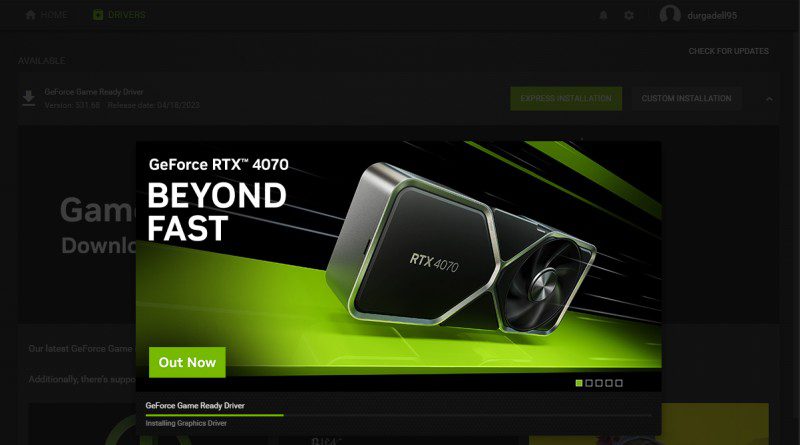
З’явиться вікно установки Nvidia, де вам потрібно буде вибрати “Швидку” або “Вибіркову” установку. Якщо вам потрібне “Чисте встановлення”, то потрібно обрати “Вибіркову”. Якщо ви оберете “Експрес” установку, буде встановлено усі компоненти драйвера.
Після вибору типу установки, натисніть “Далі” і розпочнеться процес встановлення.
Крок 6. Процес встановлення завершиться через кілька хвилин, і вам потрібно буде лише натиснути кнопку “Закрити”, щоб завершити установку.
Підсумки
Оновлення драйвера Nvidia є дуже важливою задачею, про яку потрібно постійно пам’ятати. Воно не тільки виправляє помилки, але й надає численні вдосконалення, які підвищують продуктивність. З кожним оновленням Nvidia пропонує нові функції, підтримку нових технологій, ігор та мультимедійних програм для покращення взаємодії з користувачем.
Ця стаття допоможе вам дізнатися про переваги використання драйверів Nvidia, а також про методи їхнього оновлення, як автоматичного, так і ручного. Наведені інструкції допоможуть вам зробити все правильно, не пропустивши жодного важливого кроку.